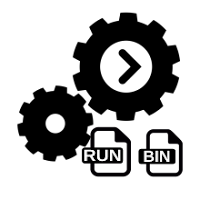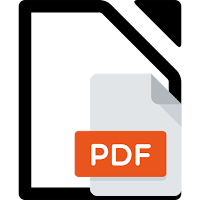CRACIUN FERICIT TUTUROR!
Va doresc ca de acest Craciun sa vi se indeplineasca toate dorintele, sa fiti fericiti si sanatosi tot anul ce va veni. CRACIUN FERICIT! Urmand pasii de mai jos puteti sa aveti propriul brad de Craciun in terminal. 1. instalati Acme::POE::Tree $ sudo perl -MCPAN -e 'install Acme::POE::Tree' 2. rulati urmatoarea comanda pentru a avea proipiul brad de Craciun $ perl -MAcme::POE::Tree -e 'Acme::POE::Tree->new()->run()' CRACIUN FERICIT!